En el ámbito profesional, la comunicación efectiva es esencial para el éxito. La capacidad de enviar correos electrónicos personalizados a gran escala puede ser una herramienta poderosa para llegar a clientes potenciales, clientes existentes o miembros de un equipo. Microsoft Word 2013, junto con Microsoft Outlook, ofrece una solución integral para fusionar correos electrónicos, lo que permite a los usuarios crear y enviar correos electrónicos personalizados de forma eficiente.
Introducción a la Fusión de Correos Electrónicos
La fusión de correos electrónicos, también conocida como “fusión de correspondencia”, es un proceso que implica combinar un documento de Word, como un correo electrónico, con datos de una lista de destinatarios. Esto permite crear correos electrónicos personalizados que se dirigen a cada destinatario por su nombre, dirección, etc. Esta técnica es particularmente útil para las siguientes tareas⁚
- Campañas de marketing por correo electrónico⁚ Envíe correos electrónicos promocionales personalizados a una lista de clientes potenciales.
- Comunicaciones de negocios⁚ Envíe boletines informativos, actualizaciones de productos o anuncios a clientes o socios.
- Comunicaciones internas⁚ Envíe mensajes personalizados a miembros de un equipo o empleados.
Pasos para Fusionar Correos Electrónicos con Outlook en Word 2013
Para fusionar correos electrónicos con Outlook en Word 2013, siga estos pasos⁚
Paso 1⁚ Crear un Correo Electrónico de Plantilla
- Abra Microsoft Word 2013.
- Seleccione “Nuevo” en la pestaña “Archivo”.
- Busque “Correo electrónico” en la lista de plantillas y haga clic en él.
- Cree el correo electrónico de plantilla. Incluya el asunto, el cuerpo del mensaje y cualquier otro contenido que desee que sea el mismo para todos los destinatarios.
- Inserte campos de combinación. Estos campos son marcadores de posición que se reemplazarán con información de la lista de destinatarios. Para insertar un campo de combinación, haga clic en la pestaña “Correos” y luego en “Insertar campo de combinación”.
- Seleccione el campo de combinación deseado. Por ejemplo, puede insertar campos para “Nombre”, “Dirección”, “Correo electrónico”, etc.
Paso 2⁚ Crear una Lista de Destinatarios
- Abra Microsoft Outlook.
- Cree una nueva lista de contactos o utilice una lista de contactos existente.
- Asegúrese de que la lista de contactos contenga la información necesaria para los campos de combinación en su correo electrónico de plantilla. Por ejemplo, si tiene un campo de combinación para “Nombre”, asegúrese de que la lista de contactos tenga una columna para “Nombre”.
Paso 3⁚ Fusionar el Correo Electrónico
- Vuelva a Word 2013.
- Haga clic en la pestaña “Correos”.
- Haga clic en “Iniciar fusión de correspondencia”.
- Seleccione “Pasos del correo electrónico”.
- Haga clic en “Seleccionar destinatarios”.
- Seleccione “Utilizar una lista existente”.
- Busque y seleccione la lista de contactos de Outlook que creó en el paso 2.
- Haga clic en “Aceptar”.
- Haga clic en “Vista previa de resultados”.
- Revise los correos electrónicos de vista previa. Esto le permite ver cómo se verán los correos electrónicos fusionados antes de enviarlos.
- Haga clic en “Fusionar a correo electrónico”.
- Seleccione “Correo electrónico individual”.
- Introduzca la dirección de correo electrónico del remitente.
- Haga clic en “Aceptar”.
Word 2013 creará y enviará los correos electrónicos fusionados a los destinatarios de la lista de contactos.
Consejos para Fusionar Correos Electrónicos
- Utilice campos de combinación relevantes. Solo incluya campos de combinación que sean necesarios para personalizar el correo electrónico.
- Pruebe sus correos electrónicos fusionados antes de enviarlos. Esto le ayudará a identificar cualquier error o problema con los campos de combinación.
- Utilice una lista de contactos actualizada. Asegúrese de que la información en la lista de contactos sea precisa y esté actualizada.
- Personalice sus correos electrónicos. Aunque está utilizando una plantilla, es importante personalizar cada correo electrónico para que sea relevante para el destinatario.
- Utilice un tema claro y atractivo. El asunto del correo electrónico debe captar la atención del destinatario y hacer que quiera abrirlo.
- Mantenga el cuerpo del mensaje breve y conciso. Los destinatarios son más propensos a leer correos electrónicos cortos y fáciles de leer.
- Incluya una llamada a la acción. Dígale al destinatario qué quiere que haga después de leer el correo electrónico.
Beneficios de la Fusión de Correos Electrónicos
La fusión de correos electrónicos ofrece numerosos beneficios, entre ellos⁚
- Personalización⁚ Los correos electrónicos fusionados se pueden personalizar para que sean relevantes para cada destinatario, lo que aumenta la probabilidad de interacción.
- Eficiencia⁚ La fusión de correos electrónicos automatiza el proceso de envío de correos electrónicos masivos, ahorrando tiempo y esfuerzo.
- Precisión⁚ Al utilizar campos de combinación, se reduce la posibilidad de errores en la información del destinatario.
- Seguimiento⁚ La mayoría de los programas de correo electrónico ofrecen funciones de seguimiento, lo que permite a los usuarios controlar las tasas de apertura y clics de sus correos electrónicos fusionados.
- Retorno de la inversión (ROI)⁚ Los correos electrónicos personalizados pueden generar tasas de respuesta más altas y un mejor retorno de la inversión en comparación con los correos electrónicos genéricos.
Conclusión
La fusión de correos electrónicos con Outlook en Word 2013 es una técnica poderosa para mejorar la comunicación y la productividad. Al aprovechar las funciones de fusión de correspondencia de Word, los usuarios pueden crear y enviar correos electrónicos personalizados de forma eficiente, lo que les permite llegar a un público más amplio de forma eficaz. Ya sea para campañas de marketing, comunicaciones comerciales o mensajes internos, la fusión de correos electrónicos es una herramienta invaluable para cualquier profesional que busca mejorar sus esfuerzos de comunicación.
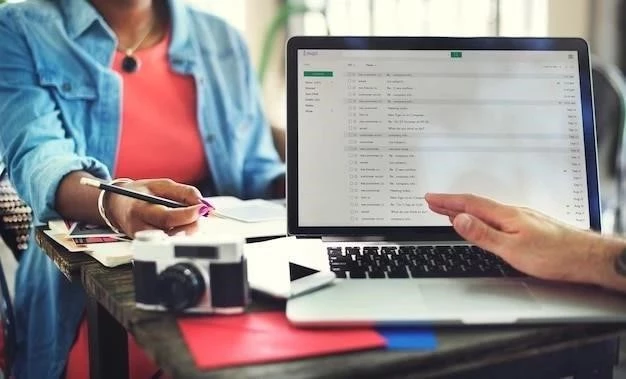





La guía paso a paso para fusionar correos electrónicos con Outlook en Word 2013 es clara y fácil de seguir. La inclusión de capturas de pantalla facilita la comprensión de los pasos involucrados, lo que hace que el artículo sea aún más útil.
La sección sobre la creación de un correo electrónico de plantilla es muy útil, ya que proporciona una base sólida para la personalización de los mensajes. La inclusión de campos de combinación facilita la inserción de información dinámica en los correos electrónicos.
El artículo aborda un tema esencial en el ámbito profesional, la comunicación personalizada. La fusión de correos electrónicos es una herramienta poderosa para optimizar el envío de mensajes a gran escala, y este artículo proporciona una guía práctica para su implementación.
El artículo presenta una solución integral para la fusión de correos electrónicos, combinando las funcionalidades de Microsoft Word 2013 y Microsoft Outlook. Esta integración facilita el proceso de creación y envío de correos electrónicos personalizados.
La inclusión de ejemplos de casos de uso para la fusión de correos electrónicos, como campañas de marketing y comunicaciones internas, aporta valor al artículo, ya que ilustra las diferentes aplicaciones de esta técnica.
La información proporcionada es precisa y útil para aquellos que buscan dominar la técnica de la fusión de correos electrónicos. La sección sobre la creación de un correo electrónico de plantilla es particularmente valiosa, ya que destaca la importancia de la personalización en las comunicaciones.
El artículo destaca la importancia de la personalización en la comunicación, lo que es fundamental para generar un impacto positivo en los destinatarios. La fusión de correos electrónicos es una herramienta poderosa para lograr este objetivo.
El artículo ofrece una guía clara y concisa sobre la fusión de correos electrónicos en Microsoft Word 2013. La estructura es lógica y fácil de seguir, lo que facilita la comprensión de los pasos involucrados. Además, la inclusión de ejemplos prácticos y capturas de pantalla mejora la claridad de la explicación.
El artículo es una excelente guía para aquellos que buscan mejorar sus habilidades de comunicación profesional. La fusión de correos electrónicos es una técnica poderosa que puede optimizar el envío de mensajes personalizados a gran escala.
El artículo destaca la importancia de la personalización en las comunicaciones, lo que es crucial para generar un impacto positivo en los destinatarios. La fusión de correos electrónicos permite crear mensajes relevantes y dirigidos a cada individuo, lo que mejora la efectividad de la comunicación.
La información proporcionada es precisa y útil, y el estilo de escritura es claro y conciso. El artículo es una excelente referencia para aquellos que desean aprender a utilizar la fusión de correos electrónicos en Microsoft Word 2013.